CAD中如何测量距离和面积?
溜溜自学 室内设计 2022-01-20 浏览:1243
大家好,我是小溜,CAD作为二维图形设计软件具有很强大的功能,除了设计画图,我们在日常使用过程中还会遇到测量尺寸和面积的需求,今天小溜就和大家分享介绍下,CAD中如何测量距离和面积的方法,希望能帮助到大家,感兴趣的小伙伴可以关注了解下。
想要更深入的了解“CAD”可以点击免费试听溜溜自学网课程>>
工具/软件
电脑型号:联想(lenovo)天逸510s; 系统版本:Windows7; 软件版本:CAD2007
方法/步骤
第1步
在打开的文件中选择【标注】--【线性标注】标注需要测量距离的线段或者平面空间距离,

第2步
通过标注显示出的图纸即为该线段的距离或者拍卖空间距离
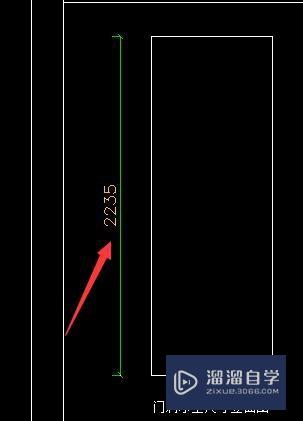
第3步
或者选择需要测量的线段,点击工具栏的对象特性
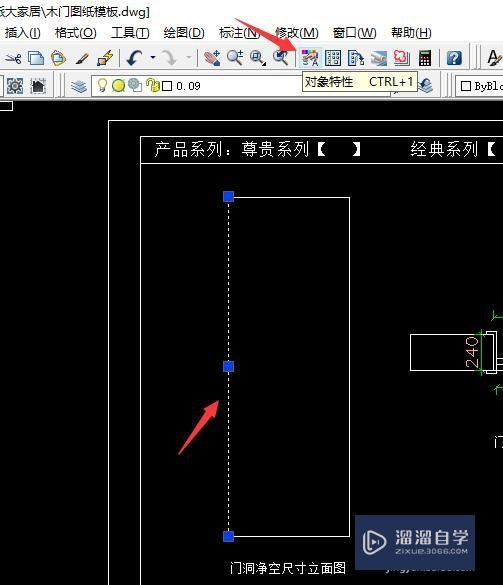
第4步
在对象特性中,向下拉选,在里面会发现有一个选项是【长度】的后面出现的数值即是该线段的长度
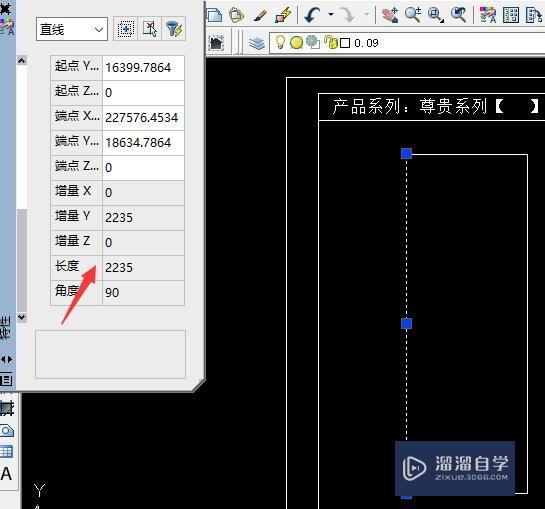
第5步
如果图形是闭合的面域,直接点击线框,同样打开图形特性,在图形特性中找到面积选项即可看到
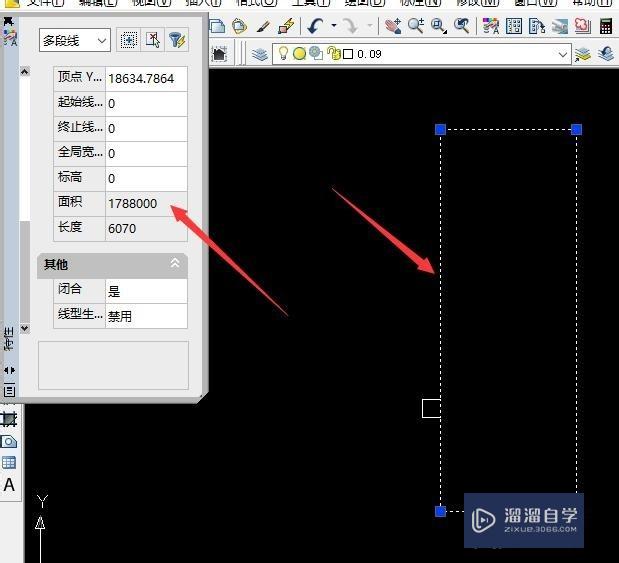
第6步
如果图形不是独立的面域图形,那么先将图形进行填充
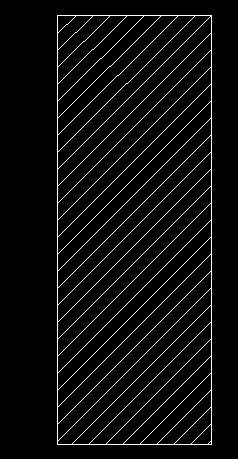
第7步
选中填充区域,点击对象特性,在对象特性中查看面积
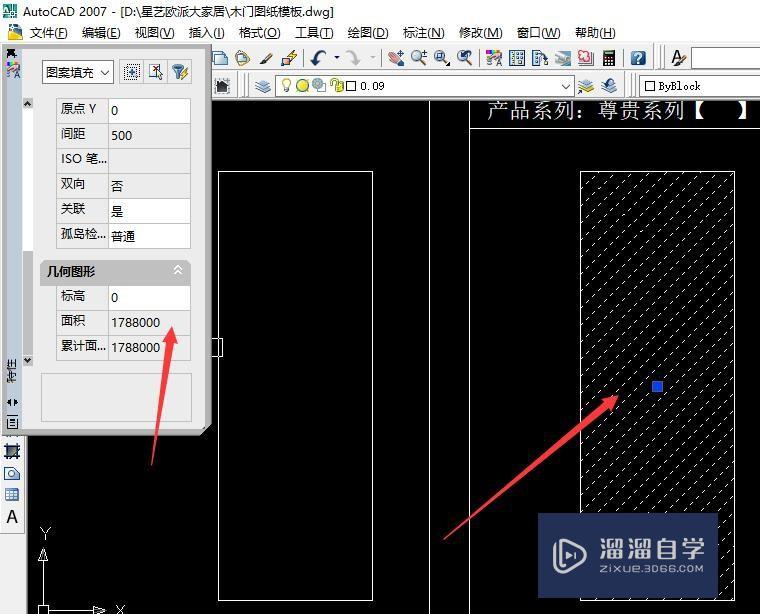
总结
1.直接用标注对线性进行标准,显示的数值即是距离2.选中对象,打开对象特性,查看线段长度3.独立的面域图形可以直接点击对象特性查看面积4.非独立的图形,先填充后在点击查看填充对象特性查看面积
温馨提示
以上就是关于“CAD中如何测量距离和面积?”全部内容了,小编已经全部分享给大家了,还不会的小伙伴们可要用心学习哦!虽然刚开始接触CAD软件的时候会遇到很多不懂以及棘手的问题,但只要沉下心来先把基础打好,后续的学习过程就会顺利很多了。想要熟练的掌握现在赶紧打开自己的电脑进行实操吧!最后,希望以上的操作步骤对大家有所帮助。
相关文章
距结束 04 天 15 : 25 : 48
距结束 00 天 03 : 25 : 48
首页









